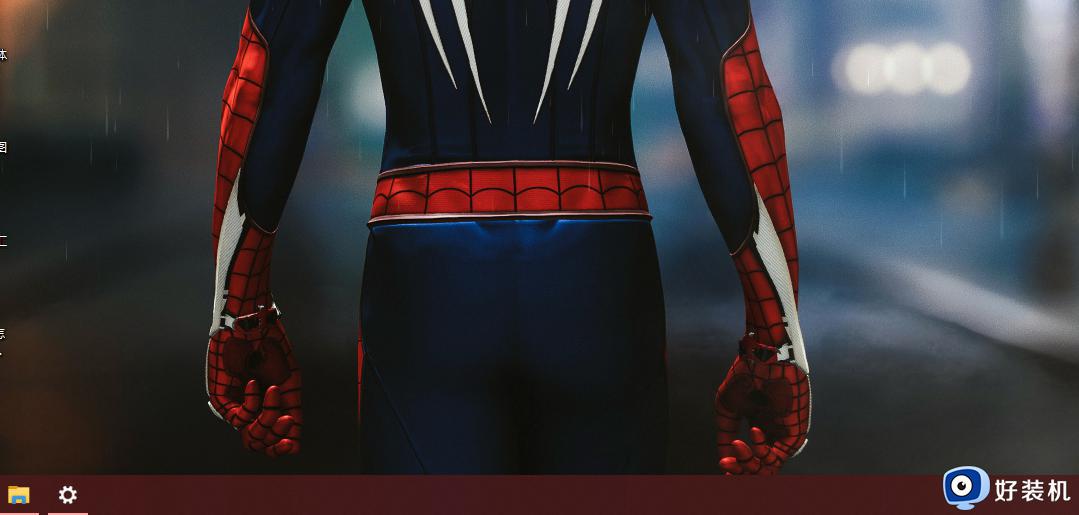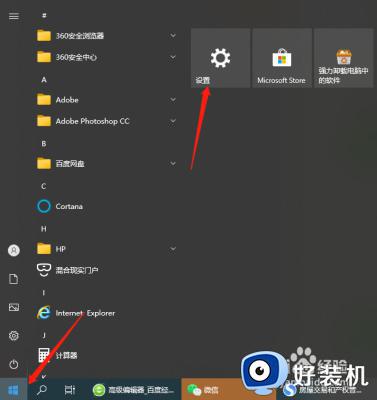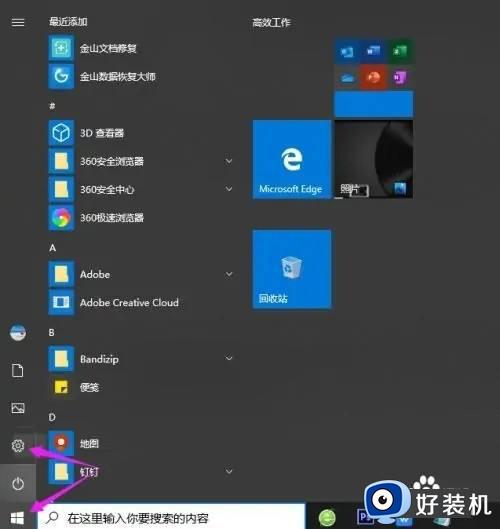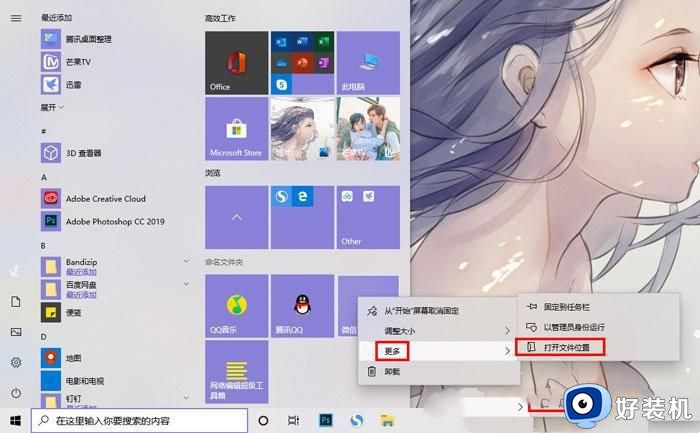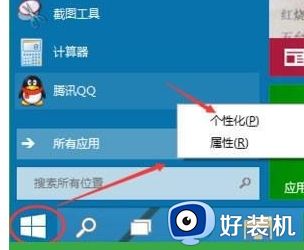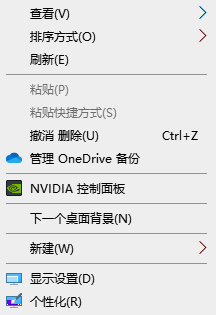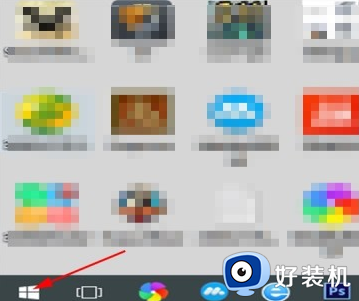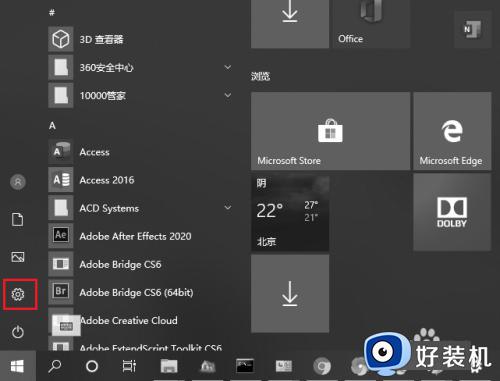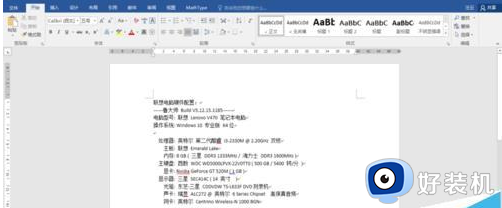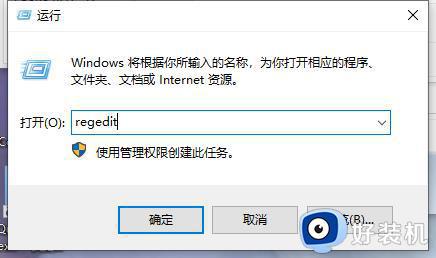win10个性化颜色怎么恢复默认 win10主题颜色恢复默认设置的步骤
时间:2024-02-20 10:05:17作者:huige
很多人在使用电脑时,都会对电脑进行个性化颜色调整,然而在调整一段时间之后又想要恢复默认,可是很多人并不知道要怎么操作,那么win10个性化颜色怎么恢复默认呢?针对这个问题,接下来就由笔者个大家详细介绍一下win10主题颜色恢复默认设置的步骤。
具体步骤如下:
1、在设置里,打开win10系统的控制面板功能。
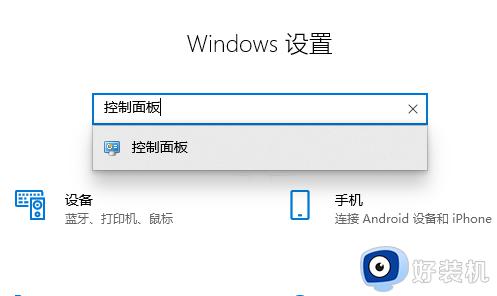
2、在小图标查看方式下,找到并点击“颜色管理”。
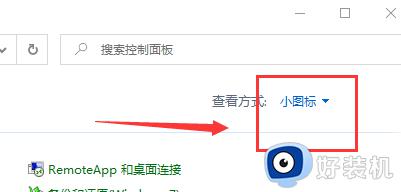
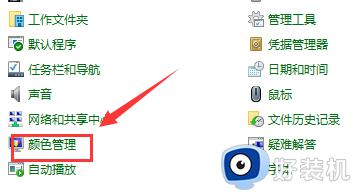
3、在颜色管理对话框,点击“高级”选项卡,在左下角找到并点击“更改系统默认值”。
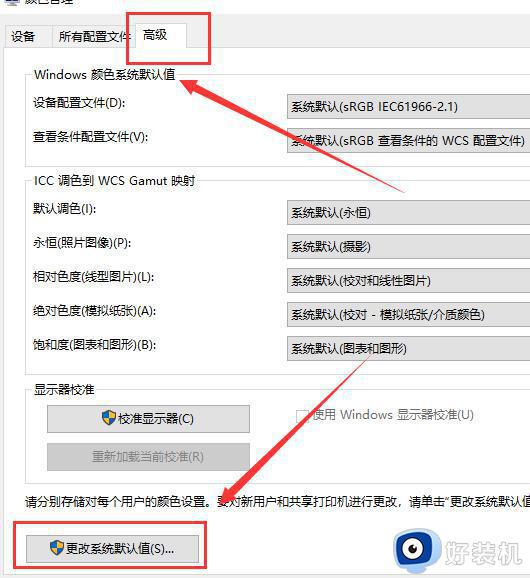
4、在颜色管理-系统默认值界面,按照下面要求,设置就可以了。
设备配置文件:sRGB IEC61966-2.1
查看条件配置文件:sRGB查看条件的WCS配置文件
默认调色:永恒
永恒(照片图像):摄像
相对色度(线性图片):校对和线性图片
绝对色度(模拟纸张):校对-模拟纸张/介质颜色
饱和度(图表和图形):图表和图形
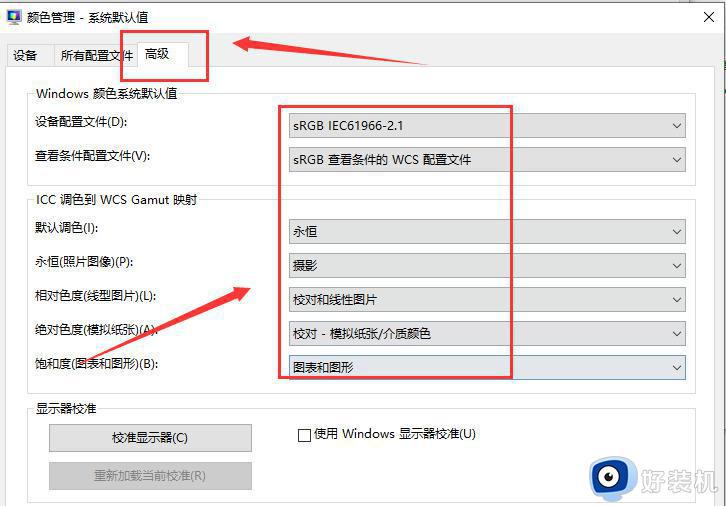
上述给大家介绍的就是win10个性化颜色恢复默认的详细方法,有需要的用户们可以参考上面的方法步骤来进行恢复,希望帮助到大家。